お使いのiPhoneやiPadでアップデートを実行している時に、画面にリンゴマークが現れて進まなくなってしまいました。中止したくてもどうすればいいのか知りません。ずっと待っても終わらなくて、ホーム画面に着きません。本当にイライラしていますね。
毎年のiOS更新時期に、このようなリンゴループ問題が頻発しています。本記事では、iPhoneやiPadユーザーに向けて、アップデート失敗してリンゴマークの表示が終わらない不具合の原因と対処法をご紹介します。リンゴマークの地獄から脱出するために、ぜひこの記事をお読みください。

Part 1. iPhone・iPadのアップデートでリンゴマーク出て終わらない時の対処法
iPhoneまたはiPadのアップデート中にリンゴマークが表示されて進行が止まってしまう原因といえば、アップデート環境の不備やシステム故障、アップデートファイルの破損がよく考えられます。以下の対処法を試してみてください。多くのユーザーに有効であることが証明されています。
動画マニュアルで分かりやすく確認⇩
1Wi-Fiと充電ケーブルを接続して更新を続行
iPhoneやiPadの画面でリンゴマークの以外、進捗バーも表示される場合、単純にアップデートに時間がかかっているだけと意味します。しばらく待ってから、更新が完了してデバイスが正常に使えるようになれます。

でも、アップデートファイルは通常サイズが大きいので、そのダウンロードとインストールを早く完結するために、安定した高速のWi-Fiに接続することを推奨します。また、不幸に問題があれば、ネット接続のため一度Wi-Fiルーターの状態を確認して、故障の影響を排除しましょう。
また、アップデート時の電力消耗も激しいです。途中で電池切れになると、もう一度アップデートをやり直さなければならないし、さらにシステム故障が発生する恐れがあります。そのため、充電ケーブルをちゃんと挿して進んでください。
2専門ソフトでリンゴループを解除-安全&成功率高い
もしアップデート途中で進捗バーが何時間と表示されても変わらない、またはリンゴマークのみ現れて点滅する場合、iOS・iPadOSシステムに不具合が起きたと疑われます。こんなリンゴループを修正するために、最も推薦の方法は、専門ソフト「iMyFone Fixppo」を使用することです。既存のデータを失わなくてリンゴループやリカバリーモードで進まない、黒画面など多くの問題を解決して、Appleデバイスを通常の状態に戻せることができる強力ツールとなります。

- 100%に近い成功率でリンゴループを含む100+iOS問題を解決する同時にアップデート
- 自宅でも3ステップだけでiPhoneやiPadを修理でき、情報漏洩の恐れはない
- 無料かつワンクリックでリカバリーモードの起動/解除の切り替えが可能
- 前のバージョンを選定してiOSダウングレードも行える
▼ Fixppoを使用してリンゴループから脱出する手順
ステップ 1.上記のボタンをクリックしてソフトをパソコンにダウンロードして起動します。次に、「システムを修復」>「標準モード」を選択して開始します。

ステップ 2.アップデート途中でリンゴマークに陥ったiPhoneまたはiPadをパソコンに接続します。
ステップ 3.この画面でインストールしたいiOSバージョンを選定して、ファームウェアをダウンロードします。

ステップ 4.後は「開始」ボタンをクリックすると、Fixppoがファームウェア情報を分析し、それを使用してリンゴループの問題を修理します。
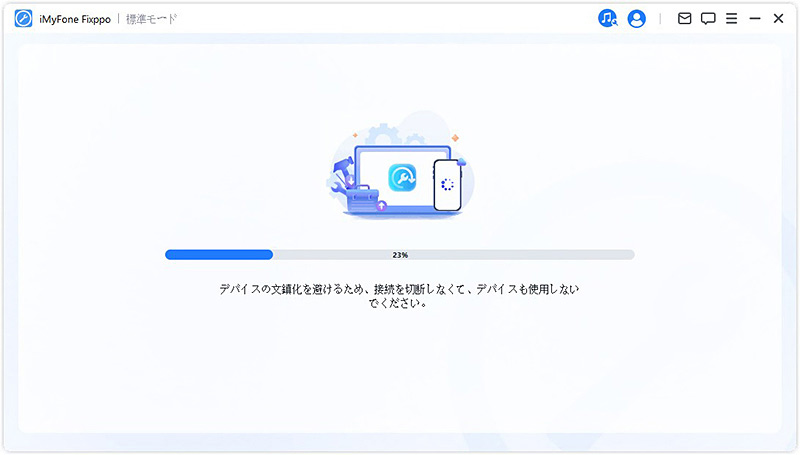
修正が完了したら、お使いのiPhoneやiPadが自動的に再起動して、正常に戻るはずです。最新のiOSシステムも入れましたよ。安全安心のツールなのでぜひ試してみてください。
Tips.標準モードでリンゴループ解除に失敗した場合
このソフトはより深刻なシステム不具合を修正できる「高度モード」も備えます。公式ガイドで掲載された手順を参考にして対処してください。
3iPhoneやiPadを強制再起動
iPhoneやiPadの強制再起動、いわゆるハードリセットをすることで、アップデートを中止してリンゴループ問題を解決できるかもしれません。これもAppleデバイスにシステム不具合が発生する時の定番の対策と言えます。
ただし、実際に強制再起動を行うのはデバイスに大きな負担になりますので、システム崩壊やデータ損失のリスクはないと言えません。この点を了承して続行しましょう。
モデル別にiPhoneを強制再起動する方法(クリックして展開)
- iPhone 6以前:電源ボタンとホームボタンを同時に、Appleロゴが表示されるまで長押しします。
- iPhone 7シリーズ:電源ボタンと音量を下げるボタンを同時に長押しします。
- iPhone 8以降:音量+ボタンを押して素早く放し、音量-るボタンを押して素早く放します。後は電源ボタンをAppleロゴが出るまで押したままにします。

モデル別にiPadを強制再起動する方法(クリックして展開)
- ホームボタン搭載のiPad:ホームボタンと電源ボタンをAppleロゴが表示されるまで同時に長押します。
- Face ID搭載のiPad:音量+ボタンを押してすぐに放し、音量-ボタンを押してすぐに放します。そして、デバイスが再起動するまで電源ボタンを押し続けます。

手順を間違えば強制再起動の実行に失敗するので、ちゃんと確認してご注意くださいね。
4放置して電源が切れるまで待つ
iPhoneやiPadのアップデートでリンゴマークが出て終わらない場合、電源が切れるまでそのまま待つこともアップデートを中止するもう1つの方法です。画面が黒くなったら、しばらく充電してください。無事に再起動できれば、デバイスが一時的に固まっているトラブルが解消できます。後で設定でアップデートの再開を試みます。
でも、このようにデバイスを強制的に切断するのも、データの損失やデバイスの故障を引き起こす可能性がありますので、注意が必要です。
5iTunesでデバイスを初期化
アップデート途中でリンゴループがは発生した時の最後の直し方は、iTunesを介してデバイスを工場出荷の状態に戻せることです。また、iTunesは正常の起動状態ではないデバイスを認識できませんので、初期化を実行するために、まずiPhoneやiPadをリカバリーモードに移行することが必要です。
初期化した後、もちろん既存のすべてのデータや設定はデバイスから消去されますね。どうしてもお使いのデバイスを復活したければ、この方法を最後の手として覚えましょう。
▼ リカバリーモードにしてiTunesを介してデバイスを初期化する手順
ステップ 1.iPhoneまたはiPadをパソコンに接続し、iTunesを開きます。
ステップ 2.強制再起動の手順を実行して、デバイスをリカバリーモードにします。
ステップ 3.デバイス画面でiTunesとケーブルのアイコンが表示されれば、成功にリカバリーモードに入ると意味します。そして、iTunesで通知メッセージが出ます。
ステップ 4.「復元」をクリックすると、iTunesはすぐにソフトウェアのダウンロードを開始し、デバイスを初期化します。
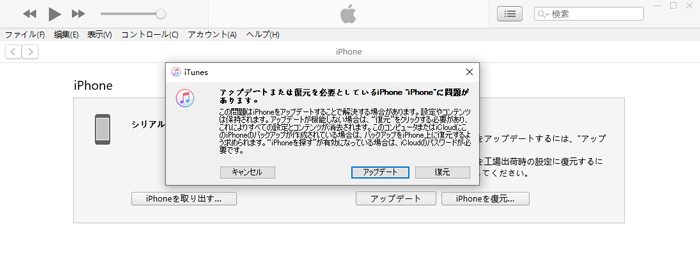
後は自動再起動まで待つことです。デバイスのデータ量によって長い時間がかる場合もあります。しばらくお待ちください。
Tips.より便利にリカバリーモードに入る方法
先ほど紹介したツールFixppoには、ワンクリックでリカバリモードに入る無料の機能を提供します。手順が複雑でボタン押しのタイミングを把握しにくいと思っている方はそれを試してください。
Part 2. iPhone・iPadのアップデートに出たリンゴマークに関するFAQ
続いては補足情報として、アップデート途中のリンゴループについて、よく寄せられる質問をまとめて、さらに解説していきます。
1iPhoneアップデートでリンゴマークが表示される時間は?
iPhoneのアップデート中にリンゴマークが表示される時間は、通常は数分から数十分程度です。アップデートのサイズやデバイスの性能によっても異なる場合があります。デバイスを安定した電源に接続し、不要な操作や干渉を避けることが重要です。通常、適切な環境でアップデートが進行すれば、リンゴマークは比較的短時間で進捗バーに切り替わり、アップデートが完了します。
ただし、リンゴマークが何時間まで長時間表示される場合や進捗が進まない場合は、問題が発生している可能性が高いです。このような場合は、前述のように再起動や他のトラブルシューティング手順を試してみることが推奨されます。
2リンゴマークが出た時、iPhoneアップデートを中止してもいい?
リンゴマークが表示された時に、iPhoneのアップデートを中止することはおすすめしません。アップデート途中で中止してしまうと、デバイスのソフトウェアが正常にアップデートされず、予期しない問題が発生する可能性があります。そのため、しばらくリンゴマークの様子を見て、待っていることが重要です。
もしリンゴマークが長時間表示されて進捗が進まない場合や、明らかに問題があると判断される場合は、強制再起動または放電するこで、アップデートを中止することができます。でも、データ損失やシステム故障のリスクは0ではありませんよ。
まとめ
今回はiPhoneやiPadのアップデートでリンゴマークが出て終わらない問題について、主な原因と5つの直し方を説明しました。自己修復を試してもリンゴループ問題が解決しない場合は、Appleサポートに連絡して専門家の助けを求めることも忘れないでください。
また、特におすすめするのはiOS不具合修復ソフト「iMyFone Fixppo」を試すことです。データの損失を引き起こさないでリンゴループ問題を解除することは可能で、操作も数回クリックするだけです。今すぐ下でクリックしてこのソフトを手を入れましょう!


